
Editor PHP Yuzi memperkenalkan anda kepada teknik pengendalian jadual WPS yang praktikal: bagaimana untuk membahagikan sel kepada dua? Petua ini boleh membantu anda mengurus dan memaparkan data dengan lebih baik serta meningkatkan kecekapan kerja. Teruskan membaca artikel ini untuk mengetahui langkah dan langkah berjaga-jaga yang terperinci untuk membantu anda menguasai kemahiran praktikal ini dengan mudah.
1 Mula-mula, kita buka jadual WPS yang perlu diedit dan pilih dokumen sel yang perlu dibahagikan kepada dua sel.
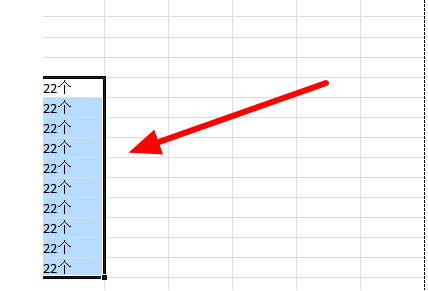
2 Klik untuk membuka "Lajur" dalam data.
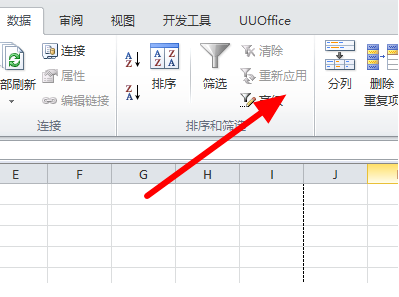
3 Kemudian pilih "Lebar Tetap" dalam tetingkap pop timbul dan klik "Seterusnya".
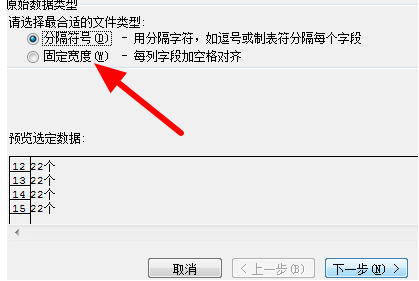
4 Dalam tetingkap timbul, klik di mana anda mahu mengasingkan lajur dan tekan Enter untuk mengesahkan. Secara analogi, jika anda perlu menukarnya kepada 3, anda juga boleh menukar nombor kepada 3.
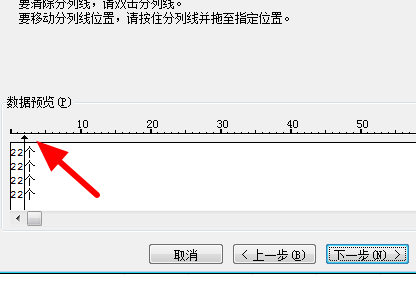
5 Kemudian klik Selesai.
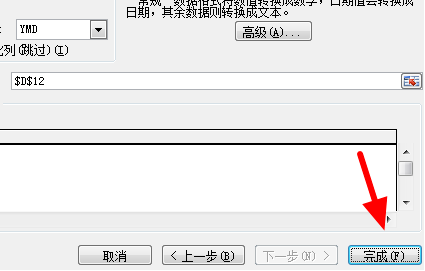
6 Kaedah lain ialah kaedah fungsi Anda juga boleh menggunakan formula fungsi untuk masuk ke dalam sel yang ditentukan, KANAN (AQ, 1), KIRI (A1, LEN (A1)-1). Kedua-dua kaedah boleh membahagikan sel WPS kepada dua.
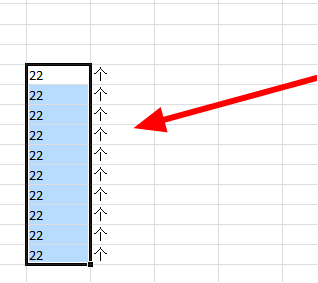
Atas ialah kandungan terperinci WPS membahagikan satu sel kepada dua. Untuk maklumat lanjut, sila ikut artikel berkaitan lain di laman web China PHP!




